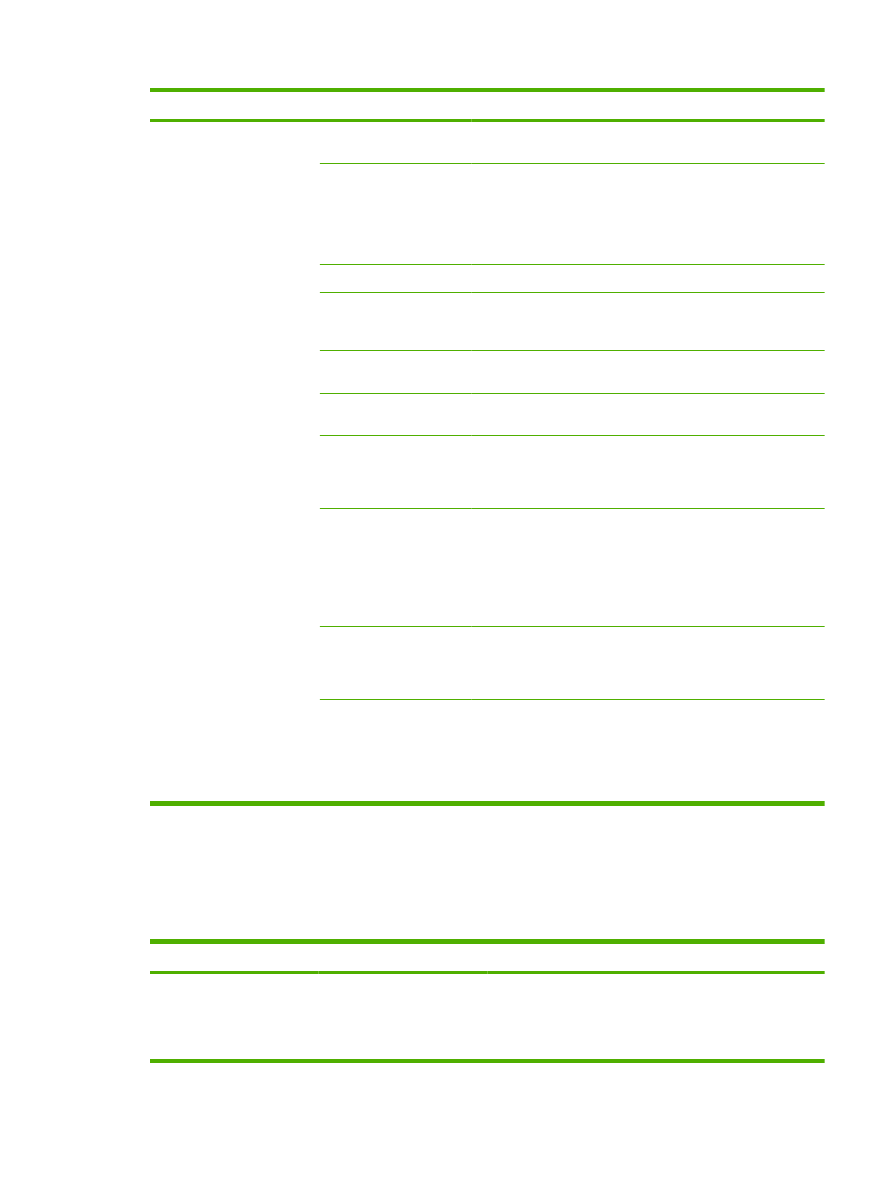
Podnabídka Kvalita tisku
Některé položky této nabídky jsou k dispozici v programu nebo ovladači tiskárny. Nastavení v ovladači
tiskárny nebo v programu mají přednost před nastavením na ovládacím panelu. Obecně je nejvhodnější
měnit nastavení v ovladači tiskárny, je-li to možné.
Položka
Hodnoty
Vysvětlení
NASTAVIT REGISTRACI
TISK ZKUŠEBNÍ STRÁNKY
ZDROJ
NASTAVIT ZÁSOBNÍK [N]
Umožňuje posunout zarovnání okrajů doprostřed obrazu na
stránce shora dolů a zleva doprava. Lze také zarovnat obraz
tištěný na přední straně s obrazem tištěným na zadní straně.
Umožňuje zarovnání při jednostranném a oboustranném
tisku.
CSWW
Nabídka Konfigurace zařízení
21
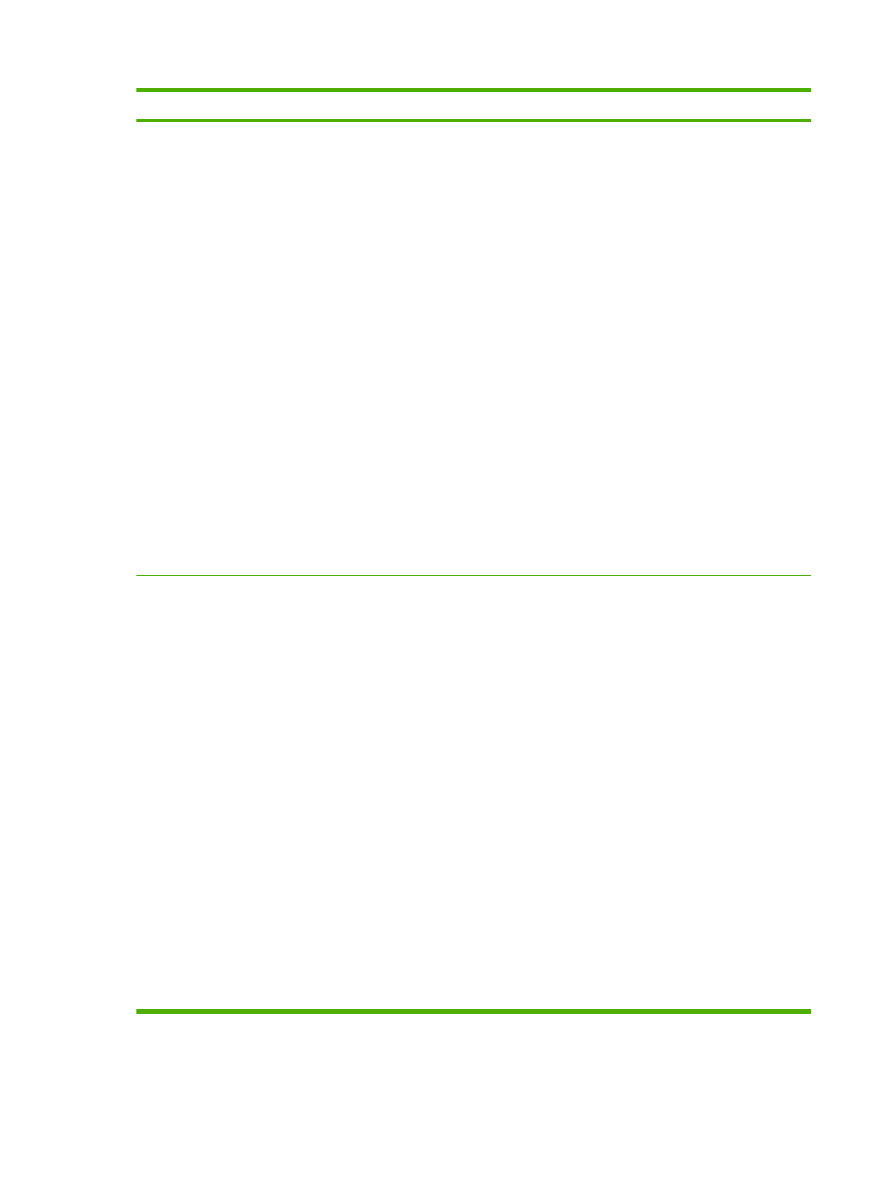
Položka
Hodnoty
Vysvětlení
TISK ZKUŠEBNÍ STRÁNKY: Slouží k vytištění zkušební
stránky s aktuálním nastavením registrace.
ZDROJ: Slouží k výběru zásobníku, ze kterého se má
vytisknout zkušební stránka.
NASTAVIT ZÁSOBNÍK [N]: Slouží k nastavení registrace
určeného zásobníku. [N] označuje číslo zásobníku. Ke
každému nainstalovanému zásobníku se zobrazí výběr, v
němž je třeba nastavit registraci.
●
POSUN X1: Registrace obrázku na papíru od okraje k
okraji (tak, jak papír leží v zásobníku). V případě
oboustranného tisku je tato strana druhou (zadní) stranou
papíru.
●
POSUN X2: Registrace obrázku na papíru od okraje
k okraji (tak, jak papír leží v zásobníku) pro první stranu
(přední) listu při oboustranném tisku. Tato položka se
zobrazí, pouze pokud produkt obsahuje integrovanou
jednotku pro oboustranný tisk a možnost DUPLEX je
nastavena na hodnotu ZAPNUTO. Nejprve nastavte
POSUN X1.
●
POSUN Y: Registrace obrazu na papíru shora dolů (tak,
jak papír leží v zásobníku).
Výchozí nastavení pro ZDROJ je ZÁSOBNÍK 2. Výchozí
nastavení položek UPRAVIT ZÁSOBNÍK 1 a UPRAVIT
ZÁSOBNÍK 2 je 0.
REŽIMY FIXAČNÍ
JEDNOTKY
Seznam dostupných typů
papíru
Slouží ke konfiguraci režimu fixační jednotky podle typu
papíru.
Režim fixační jednotky změňte pouze v případě problémů
s tiskem na určité typy papíru. Zvolenému typu papíru můžete
přiřadit jeden z dostupných režimů fixační jednotky. Produkt
podporuje následující režimy:
NORMÁLNÍ: Používá se pro většinu typů papíru.
LEHKÝ1: Používá se pro většinu typů papíru.
LEHKÝ2: Tento režim použijte, pokud dochází ke zmačkání
média.
SILNÝ: Používá se pro hrubý papír.
Výchozí režim fixační jednotky je LEHKÝ1 pro všechny typy
médií vyjma fólií (LEHKÝ2) a hrubého papíru (SILNÝ).
UPOZORNĚNÍ:
Neměňte režim fixační jednotky pro fólie.
Pokud pro tisk na fólie nebude použito nastavení LEHKÝ2,
hrozí trvalé poškození produktu a fixační jednotky. Jako typ
vyberte v ovladači tiskárny vždy Transparentní fólie a na
ovládacím panelu produktu nastavte typ média v zásobníku
naFÓLIE.
Při výběru nastavení OBNOVIT REŽIMY se obnoví výchozí
nastavení režimů fixační jednotky pro jednotlivé typy papíru.
22
Kapitola 2 Ovládací panel
CSWW
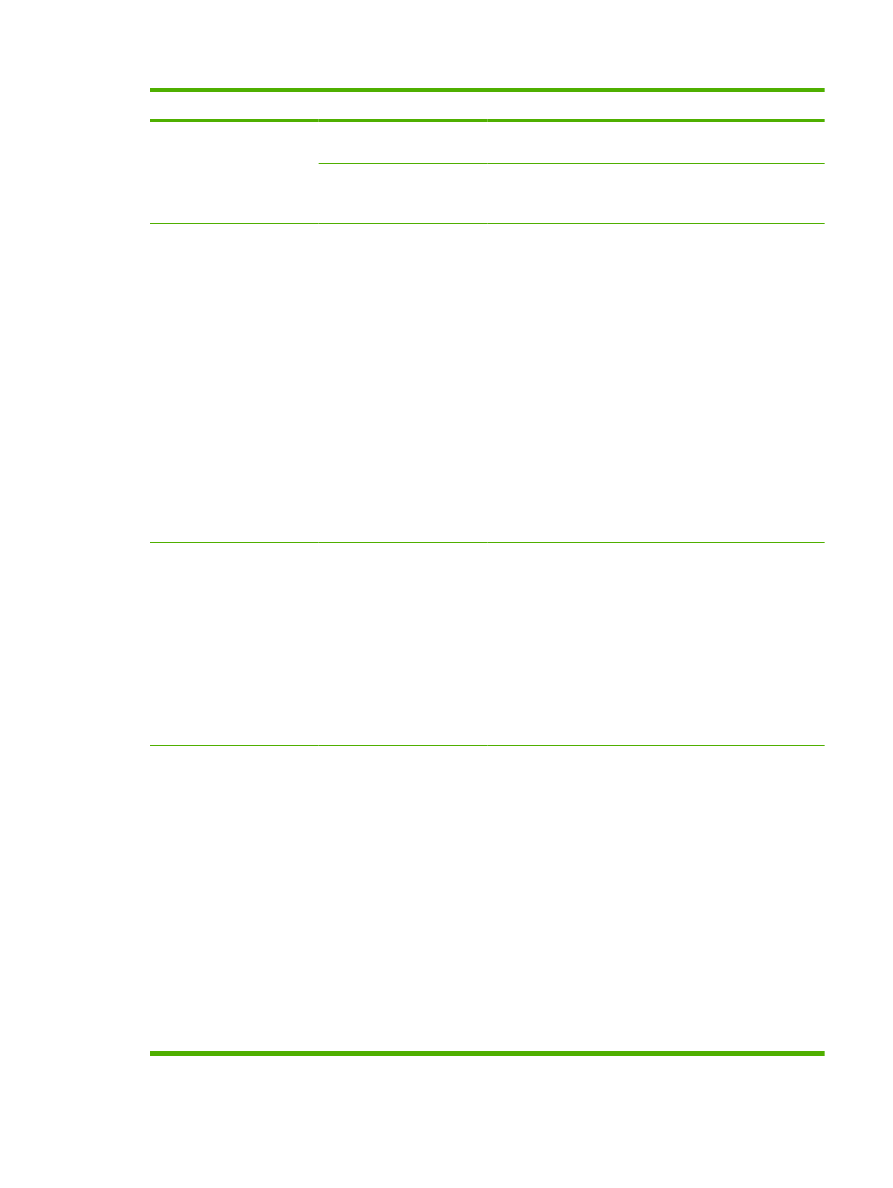
Položka
Hodnoty
Vysvětlení
OPTIMALIZOVAT
Optimalizuje některé
parametry všech úloh místo
optimalizace (pouze) podle
typu papíru.
DETAIL ČÁRY
Toto nastavení zapněte, pokud máte potíže z neostrým tiskem
nebo nesouměrnými řádky.
OBNOVIT
OPTIMALIZOVANÁ
NASTAVENÍ
Pomocí této položky vrátíte veškerá nastavení
OPTIMALIZOVAT na hodnotu VYPNUTO.
ROZLIŠENÍ
300
600
FASTRES 1200
PRORES 1200
Vyberte rozlišení. Při všech nastaveních se tisk provádí
stejnou rychlostí.
300: Tisk v kvalitě konceptu. Lze použít za účelem
kompatibility s produkty řady HP LaserJet III.
600: Vysoce kvalitní tisk textu. Lze použít za účelem
kompatibility s produkty řady HP LaserJet 4.
FASTRES 1200: Tisk v rozlišení 1200 dpi - rychlý tisk vysoké
kvality obchodních textů a grafiky.
PRORES 1200: Tisk v rozlišení 1200 dpi – rychlý tisk vysoké
kvality čárové grafiky a obrázků.
POZNÁMKA:
Doporučujeme nastavovat rozlišení v ovladači
tiskárny nebo v programu. (Nastavení v ovladači tiskárny nebo
v programu mají přednost před nastavením na ovládacím
panelu.)
Výchozí nastavení je FASTRES 1200.
RET
VYPNUTO
LEHKÝ
STŘEDNÍ
TMAVÉ
Nastavení REt (Resolution Enhancement technology) slouží k
dosažení tisku s jemnými úhly, křivkami a okraji.
Nastavení REt neovlivní kvalitu tisku, pokud je rozlišení
nastaveno na FastRes 1200 nebo ProRes 1200. Všechna
ostatní rozlišení tisku se použitím technologie REt zlepší.
POZNÁMKA:
Doporučujeme nastavovat rozlišení REt
v ovladači tiskárny nebo v programu. (Nastavení v ovladači
tiskárny nebo v programu mají přednost před nastavením na
ovládacím panelu.)
Výchozí nastavení je STŘEDNÍ.
ECONOMODE
ZAPNUTO
VYPNUTO
Funkce EconoMode umožňuje produktu použít menší
množství toneru na stránce. Výběrem této možnosti
prodloužíte životnost toneru a pravděpodobně snížíte náklady
na každou stránku. Sníží se však i kvalita tisku. Vytištěná
stránka bude světlejší, ale je dostačující pro tisk konceptů
nebo korekturních výtisků.
Společnost HP nedoporučuje trvalý provoz v režimu
EconoMode. Při trvalém provozu tiskárny v režimu
EconoMode hrozí, že zásoba toneru překoná životnost
mechanických součástí tiskové kazety. Pokud se za těchto
podmínek snižuje kvalita tisku, bude nutné instalovat novou
tiskovou kazetu i v případě, že v kazetě zbývá toner.
POZNÁMKA:
Nejvhodnější je zapínání a vypínání režimu
EconoMode v aplikaci nebo ovladači tiskárny. (Nastavení v
ovladači tiskárny nebo v programu mají přednost před
nastavením na ovládacím panelu.)
Výchozí nastavení je VYPNUTO.
CSWW
Nabídka Konfigurace zařízení
23
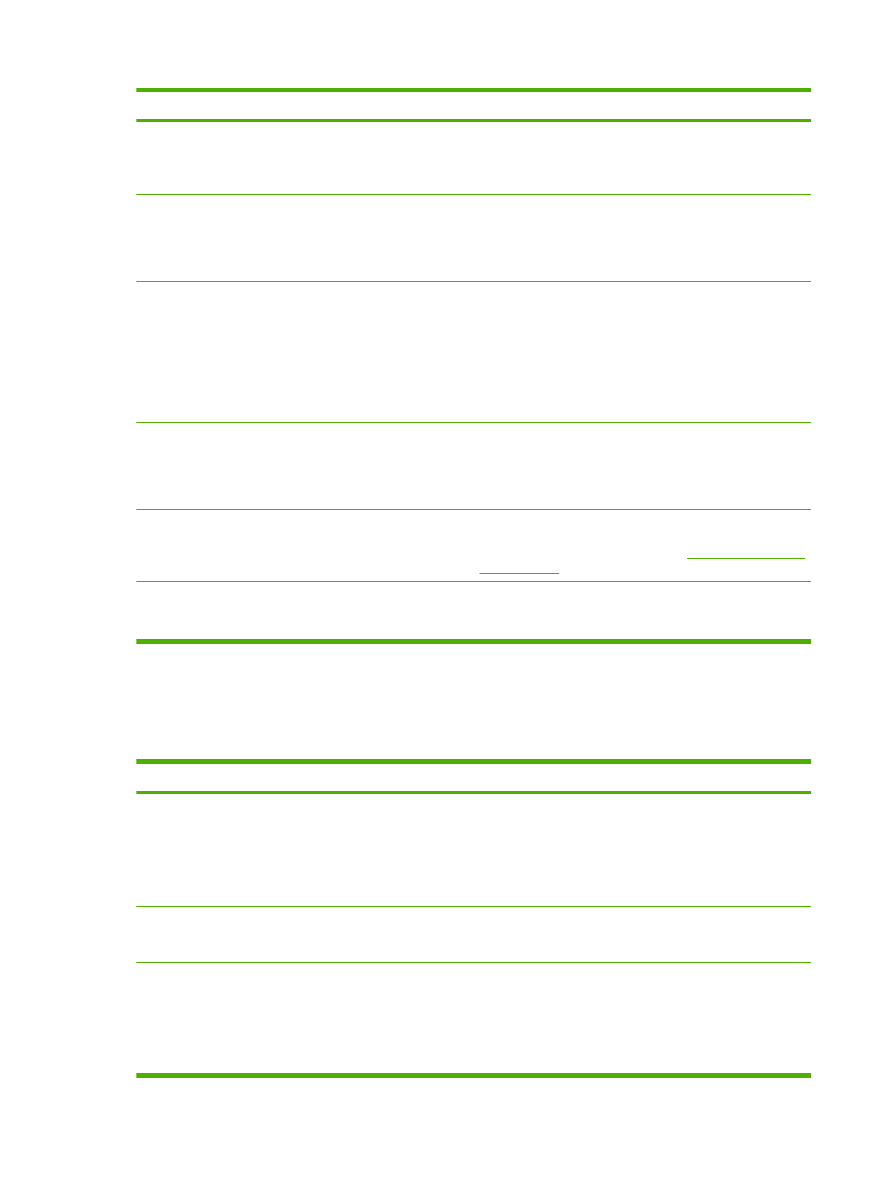
Položka
Hodnoty
Vysvětlení
HUSTOTA TONERU
1 až 5
Nastavení sytosti toneru slouží k zesvětlení nebo ztmavení
tiskového výstupu na stránce. Rozsah nastavení je od 1
(světlý) až 5 (tmavý). Nejlepších výsledků lze obvykle
dosáhnout použitím výchozího nastavení 3.
AUTO ČIŠTĚNÍ
VYPNUTO
ZAPNUTO
Pomocí této funkce automaticky vyčistíte dráhu papíru poté,
co produkt vytiskl určitý počet stránek. Počet stránek nastavíte
pomocí položky INTERVAL ČIŠTĚNÍ.
Výchozí hodnota je VYPNUTO.
INTERVAL ČIŠTĚNÍ
1000
2000
5000
10000
20000
Tato položka se zobrazí, pouze pokud je povolena možnost
AUTO ČIŠTĚNÍ.
Vyberte počet stránek, při jehož dosažení má produkt provést
proces vyčištění.
FORMÁT PRO AUTO
ČIŠTĚNÍ
LETTER
A4
Tato položka se zobrazí, pouze pokud je povolena možnost
AUTO ČIŠTĚNÍ.
Slouží k nastavení velikosti automaticky generované čisticí
stránky.
VYTVOŘIT ČISTICÍ
STRÁNKU
Žádné hodnoty na výběr.
Stisknutím tlačítka
OK
vytiskněte čisticí stránku (vyčištění
toneru z fixační jednotky). Postupujte podle pokynů na čisticí
stránce. Další informace najdete v části
Vyčištění dráhy papíru
na stránce 131
.
ZPRACOVAT ČISTICÍ
STRÁNKU
Žádné hodnoty na výběr.
Tato možnost je k dispozici pouze po vytvoření čisticí stránky.
Postupujte podle pokynů na čisticí stránce. Čištění může trvat
až 2,5 minuty.